300M无线路由器技术规范1
- 格式:docx
- 大小:97.85 KB
- 文档页数:6
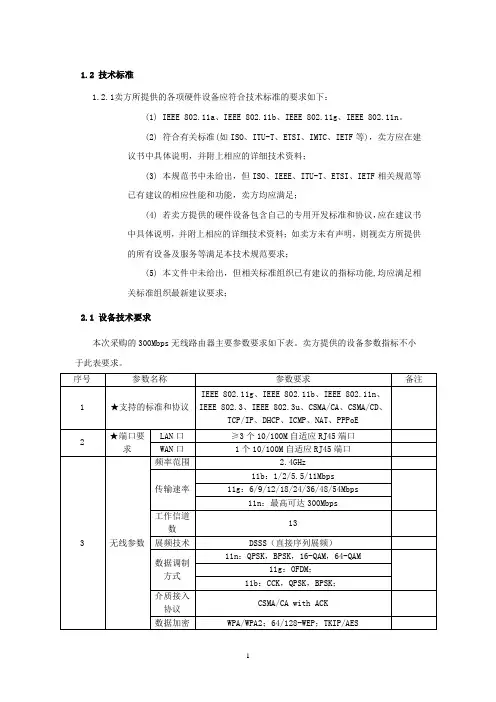
1.2 技术标准1.2.1卖方所提供的各项硬件设备应符合技术标准的要求如下:(1)IEEE 802.11a、IEEE 802.11b、IEEE 802.11g、IEEE 802.11n。
(2)符合有关标准(如ISO、ITU-T、ETSI、IMTC、IETF等),卖方应在建议书中具体说明,并附上相应的详细技术资料;(3)本规范书中未给出,但ISO、IEEE、ITU-T、ETSI、IETF相关规范等已有建议的相应性能和功能,卖方均应满足;(4)若卖方提供的硬件设备包含自己的专用开发标准和协议,应在建议书中具体说明,并附上相应的详细技术资料;如卖方未有声明,则视卖方所提供的所有设备及服务等满足本技术规范要求;(5)本文件中未给出,但相关标准组织已有建议的指标功能,均应满足相关标准组织最新建议要求;2.1设备技术要求本次采购的300Mbps无线路由器主要参数要求如下表。
卖方提供的设备参数指标不小于此表要求。
2.2设备环境要求(1)卖方应对所使用的关键设备提交一份相应的技术指标说明网络可靠性的MTBF、MTTR指标。
(2)卖方应指出任何可能出现的系统故障及建议的改正办法。
(3)设备应能在下列供电变化范围内正常工作:单相交流:电压:220V 10%;频率:50Hz±5%;(4)设备应具备良好的通风系统。
(5)设备使用环境:工作温度:0ºC 到40ºC存储温度:-40ºC 到70ºC工作湿度:10% 到 90% RH不凝结存储湿度:5% 到 90% RH不凝结(6)卖方应详细说明所提供设备电源的工作模式、输入电压、输入电流、输入功率、电源线缆规格要求。
4.设备配置报价要求4.1配置要求卖方需要结合买方需求,提出相关产品型号和配置:(1)卖方应根据设备功能、性能和安全等因素综合考虑配置及冗余配置,设备配置中应包含所需的软件配置。
(2) 卖方应列出其设备所能提供的所有特性和业务功能。
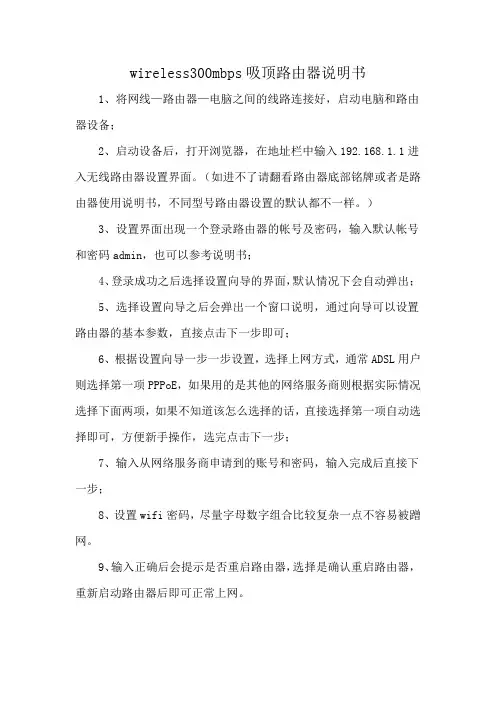
wireless300mbps吸顶路由器说明书
1、将网线—路由器—电脑之间的线路连接好,启动电脑和路由器设备;
2、启动设备后,打开浏览器,在地址栏中输入192.168.1.1进入无线路由器设置界面。
(如进不了请翻看路由器底部铭牌或者是路由器使用说明书,不同型号路由器设置的默认都不一样。
)
3、设置界面出现一个登录路由器的帐号及密码,输入默认帐号和密码admin,也可以参考说明书;
4、登录成功之后选择设置向导的界面,默认情况下会自动弹出;
5、选择设置向导之后会弹出一个窗口说明,通过向导可以设置路由器的基本参数,直接点击下一步即可;
6、根据设置向导一步一步设置,选择上网方式,通常ADSL用户则选择第一项PPPoE,如果用的是其他的网络服务商则根据实际情况选择下面两项,如果不知道该怎么选择的话,直接选择第一项自动选择即可,方便新手操作,选完点击下一步;
7、输入从网络服务商申请到的账号和密码,输入完成后直接下一步;
8、设置wifi密码,尽量字母数字组合比较复杂一点不容易被蹭网。
9、输入正确后会提示是否重启路由器,选择是确认重启路由器,重新启动路由器后即可正常上网。


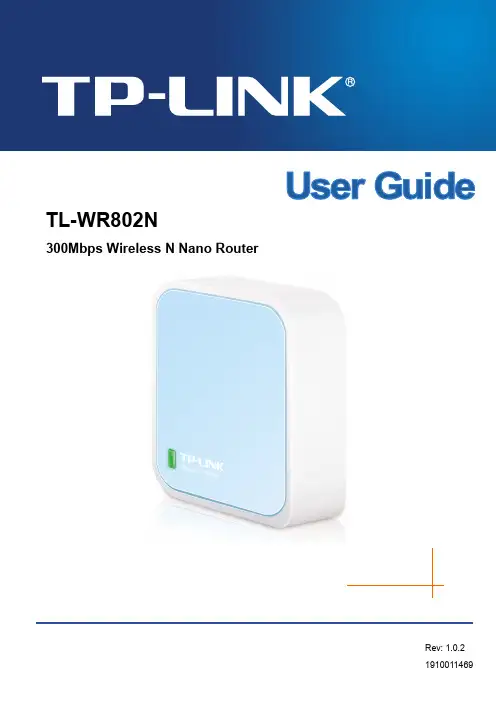
TL-WR802N300Mbps Wireless N Nano RouterRev: 1.0.2COPYRIGHT & TRADEMARKSSpecifications are subject to change without notice. is a registered trademark of TP-LINK TECHNOLOGIES CO., LTD. Other brands and product names are trademarks or registered trademarks of their respective holders.No part of the specifications may be reproduced in any form or by any means or used to make any derivative such as translation, transformation, or adaptation without permission from TP-LINK TECHNOLOGIES CO., LTD. Copyright © 2015 TP-LINK TECHNOLOGIES CO., LTD. All rights reserved.FCC STATEMENTThis equipment has been tested and found to comply with the limits for a Class B digital device, pursuant to part 15 of the FCC Rules. These limits are designed to provide reasonable protection against harmful interference in a residential installation. This equipment generates, uses and can radiate radio frequency energy and, if not installed and used in accordance with the instructions, may cause harmful interference to radio communications. However, there is no guarantee that interference will not occur in a particular installation. If this equipment does cause harmful interference to radio or television reception, which can be determined by turning the equipment off and on, the user is encouraged to try to correct the interference by one or more of the following measures:•Reorient or relocate the receiving antenna.•Increase the separation between the equipment and receiver.•Connect the equipment into an outlet on a circuit different from that to which the receiver is connected.•Consult the dealer or an experienced radio/ TV technician for help.This device complies with part 15 of the FCC Rules. Operation is subject to the following two conditions:1)This device may not cause harmful interference.2)This device must accept any interference received, including interference that may cause undesired operation.Any changes or modifications not expressly approved by the party responsible for compliance could void the user’s authority to operate the equipment.Note: The manufacturer is not responsible for any radio or TV interference caused by unauthorized modifications to this equipment. Such modifications could void the user’s authority to operate the equipment.FCC RF Radiation Exposure Statement:This equipment complies with FCC RF radiation exposure limits set forth for an uncontrolled environment. This device and its antenna must not be co-located or operating in conjunction with any other antenna or transmitter.“To comply with FCC RF exposure compliance requirements, this grant is applicable to only Mobile Configurations. The antennas used for this transmitter must be installed to provide a separation distance of at least 20 cm from all persons and must not be co-located or operating in conjunction with any other antenna or transmitter.”CE Mark WarningThis is a class B product. In a domestic environment, this product may cause radio interference, in which case the user may be required to take adequate measures.RF Exposure InformationThis device meets the EU requirements (1999/519/EC) on the limitation of exposure of the general public to electromagnetic fields by way of health protection.The device complies with RF specifications when the device used at 20 cm form your body.National restrictionsThis device is intended for home and office use in all EU countries (and other countries following the EU directive 1999/5/EC) without any limitation except for the countries mentioned below: Country Restriction Reason/remarkBelarus Not implementedNorway Implemented This subsection does not apply for the geographical areawithin a radius of 20 km from the centre of Ny-Ålesund onSvalbardItaly Implemented The public use is subject to general authorisation by therespective service providerRussian Federation Limitedimplementation1. SRD with FHSS modulation1.1. Maximum2.5 mW e.i.r.p.1.2. Maximum 100 mW e.i.r.p. Permitted for use SRD foroutdoor applications without restriction on installation heightonly for purposes of gathering telemetry information forautomated monitoring and resources accounting systems.Permitted to use SRD for other purposes for outdoorapplications only when the installation height is not exceeding10 m above the ground surface.1.3.Maximum 100 mW e.i.r.p. Indoor applications2. SRD with DSSS and other than FHSS widebandmodulation2.1. Maximum mean e.i.r.p. density is 2 mW/MHz. Maximum100 mW e.i.r.p.2.2. Maximum mean e.i.r.p. density is 20 mW/MHz. Maximum100 mW e.i.r.p. It is permitted to use SRD for outdoorapplications only for purposes of gathering telemetry information for automated monitoring and resources accounting systems or security systems.2.3. Maximum mean e.i.r.p. density is 10 mW/MHz. Maximum 100 mW e.i.r.p. Indoor applicationsUkraine Limitedimplementation e.i.r.p. ≤100 mW with built-in antenna with amplification factor up to 6 dBiATTENTION: Due to EU law, the country settings must be identical to the country where the device is operating (important due to non-harmonised frequencies in the EU).Canadian Compliance StatementThis device complies with Industry Canada license-exempt RSS standard(s). Operation is subject to the following two conditions:1)This device may not cause interference, and2)This device must accept any interference, including interference that may cause undesired operation of the device.Le présent appareil est conforme aux CNR d’Industrie Canada applicables aux appareils radio exempts de licence. L’exploitation est autorisée aux deux conditions suivantes :1)l’appareil ne doit pas produire de brouillage;2)l’utilisateur de l’appareil doit accepter tout brouillage radioélectrique subi, meme si le brouillage est susceptible d’en compromettre le fonctionnement.Radiation Exposure Statement:This equipment complies with IC radiation exposure limits set forth for an uncontrolled environment. This equipment should be installed and operated with minimum distance 20cm between the radiator & your body.Déclaration d'exposition aux radiations:Cet équipement est conforme aux limites d'exposition aux rayonnements IC établies pour un environnement non contrôlé. Cet équipement doit être installé et utilisé avec un minimum de 20 cm de distance entre la source de rayonnement et votre corps.Industry Canada StatementCAN ICES-3 (B)/NMB-3(B)Korea Warning Statements당해무선설비는운용중전파혼신가능성이있음.NCC Notice & BSMI Notice注意!依據低功率電波輻射性電機管理辦法第十二條經型式認證合格之低功率射頻電機,非經許可,公司、商號或使用者均不得擅自變更頻率、加大功率或變更原設計之特性或功能。
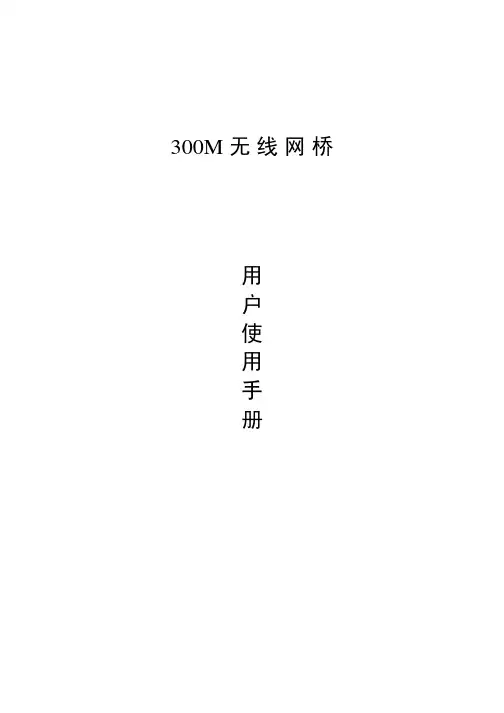
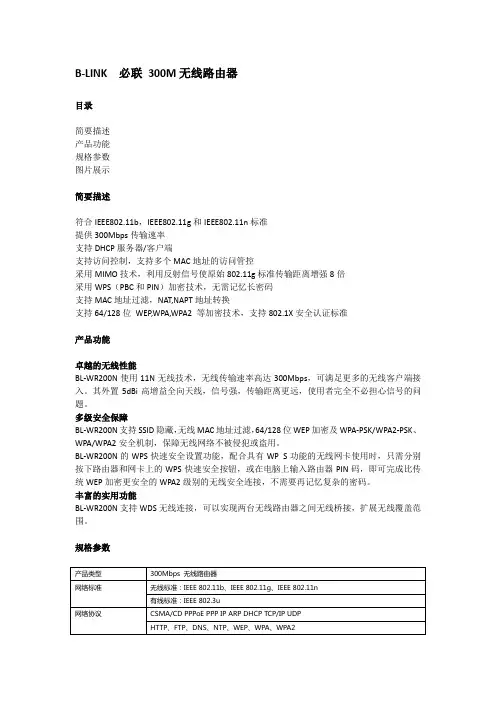
B-LINK 必联300M无线路由器目录简要描述产品功能规格参数图片展示简要描述符合IEEE802.11b,IEEE802.11g和IEEE802.11n标准提供300Mbps传输速率支持DHCP服务器/客户端支持访问控制,支持多个MAC地址的访问管控采用MIMO技术,利用反射信号使原始802.11g标准传输距离增强8倍采用WPS(PBC和PIN)加密技术,无需记忆长密码支持MAC地址过滤,NAT,NAPT地址转换支持64/128位WEP,WPA,WPA2 等加密技术,支持802.1X安全认证标准产品功能卓越的无线性能BL-WR200N使用11N无线技术,无线传输速率高达300Mbps,可满足更多的无线客户端接入。
其外置5dBi高增益全向天线,信号强,传输距离更远,使用者完全不必担心信号的问题。
多级安全保障BL-WR200N支持SSID隐藏,无线MAC地址过滤,64/128位WEP加密及WPA-PSK/WPA2-PSK、WPA/WPA2安全机制,保障无线网络不被侵犯或盗用。
BL-WR200N的WPS快速安全设置功能,配合具有WP S功能的无线网卡使用时,只需分别按下路由器和网卡上的WPS快速安全按钮,或在电脑上输入路由器PIN码,即可完成比传统WEP加密更安全的WPA2级别的无线安全连接,不需要再记忆复杂的密码。
丰富的实用功能BL-WR200N支持WDS无线连接,可以实现两台无线路由器之间无线桥接,扩展无线覆盖范围。
规格参数图片展示参考资料/index.php/Product/views/id/304开放分类IT,技术,电子,科技,无线路由器扩展阅读B-LINK官方网站。
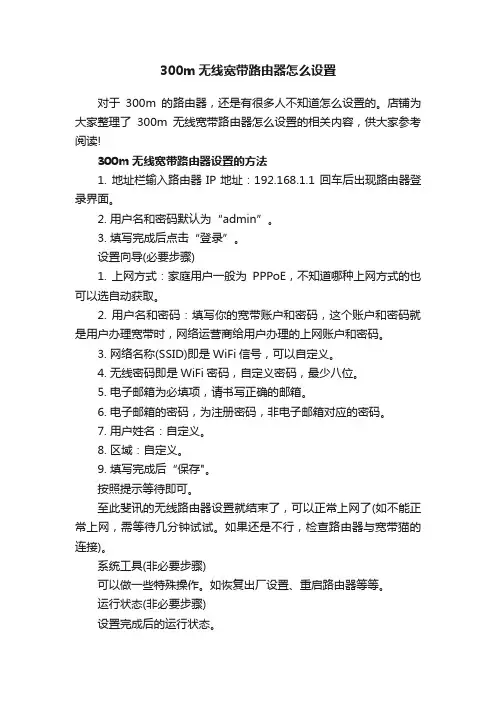
300m无线宽带路由器怎么设置
对于300m的路由器,还是有很多人不知道怎么设置的。
店铺为大家整理了300m无线宽带路由器怎么设置的相关内容,供大家参考阅读!
300m无线宽带路由器设置的方法
1. 地址栏输入路由器IP地址:19
2.168.1.1 回车后出现路由器登录界面。
2. 用户名和密码默认为“admin”。
3. 填写完成后点击“登录”。
设置向导(必要步骤)
1. 上网方式:家庭用户一般为PPPoE,不知道哪种上网方式的也可以选自动获取。
2. 用户名和密码:填写你的宽带账户和密码,这个账户和密码就是用户办理宽带时,网络运营商给用户办理的上网账户和密码。
3. 网络名称(SSID)即是WiFi信号,可以自定义。
4. 无线密码即是WiFi密码,自定义密码,最少八位。
5. 电子邮箱为必填项,请书写正确的邮箱。
6. 电子邮箱的密码,为注册密码,非电子邮箱对应的密码。
7. 用户姓名:自定义。
8. 区域:自定义。
9. 填写完成后“保存"。
按照提示等待即可。
至此斐讯的无线路由器设置就结束了,可以正常上网了(如不能正常上网,需等待几分钟试试。
如果还是不行,检查路由器与宽带猫的连接)。
系统工具(非必要步骤)
可以做一些特殊操作。
如恢复出厂设置、重启路由器等等。
运行状态(非必要步骤)
设置完成后的运行状态。
到此家用路由器设置已经完成。
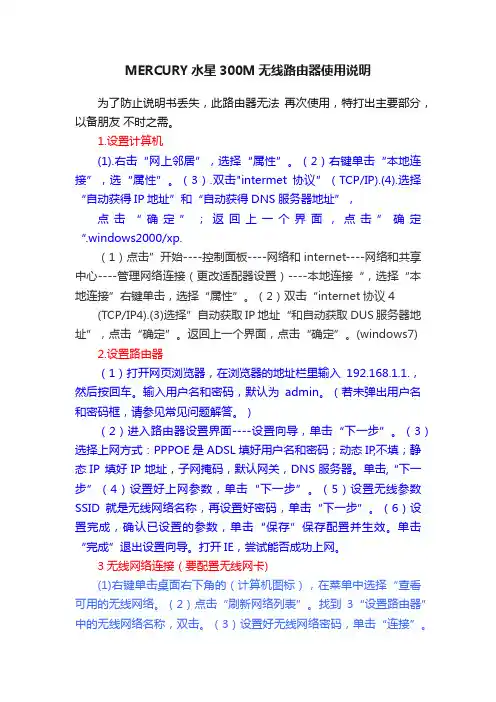
MERCURY水星300M无线路由器使用说明为了防止说明书丢失,此路由器无法再次使用,特打出主要部分,以备朋友不时之需。
1.设置计算机(1).右击“网上邻居”,选择“属性”。
(2)右键单击“本地连接”,选“属性”。
(3).双击"intermet协议”(TCP/IP).(4).选择“自动获得IP地址”和“自动获得DNS服务器地址”,点击“确定”;返回上一个界面,点击”确定“.windows2000/xp.(1)点击”开始----控制面板----网络和internet----网络和共享中心----管理网络连接(更改适配器设置)----本地连接“,选择“本地连接”右键单击,选择“属性”。
(2)双击“internet协议4 (TCP/IP4).(3)选择”自动获取IP地址“和自动获取DUS服务器地址”,点击“确定”。
返回上一个界面,点击“确定”。
(windows7)2.设置路由器(1)打开网页浏览器,在浏览器的地址栏里输入192.168.1.1.,然后按回车。
输入用户名和密码,默认为admin。
(若未弹出用户名和密码框,请参见常见问题解答。
)(2)进入路由器设置界面----设置向导,单击“下一步”。
(3)选择上网方式:PPPOE是ADSL填好用户名和密码;动态IP,不填;静态IP 填好IP地址,子网掩码,默认网关,DNS服务器。
单击,“下一步”(4)设置好上网参数,单击“下一步”。
(5)设置无线参数SSID就是无线网络名称,再设置好密码,单击“下一步”。
(6)设置完成,确认已设置的参数,单击“保存”保存配置并生效。
单击“完成”退出设置向导。
打开IE,尝试能否成功上网。
3无线网络连接(要配置无线网卡)(1)右键单击桌面右下角的(计算机图标),在菜单中选择“查看可用的无线网络。
(2)点击“刷新网络列表”。
找到3“设置路由器”中的无线网络名称,双击。
(3)设置好无线网络密码,单击“连接”。
(windowsxp)(1)点击桌面右下角的网络连接,点击“连接”。
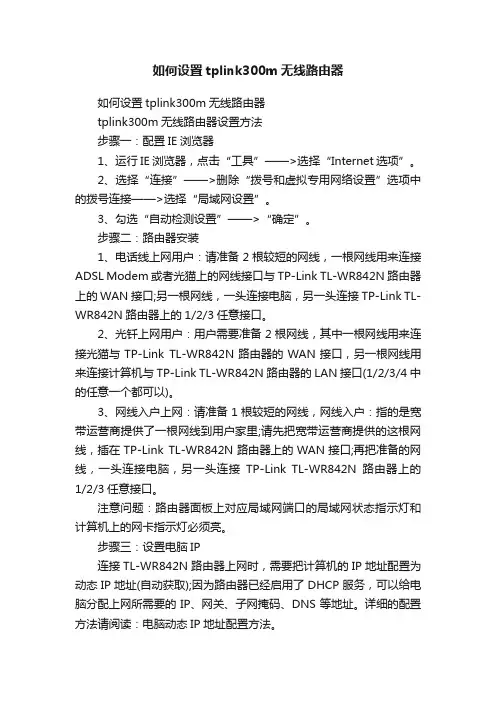
如何设置tplink300m无线路由器如何设置tplink300m无线路由器tplink300m无线路由器设置方法步骤一:配置IE浏览器1、运行IE浏览器,点击“工具”——>选择“Internet选项”。
2、选择“连接”——>删除“拨号和虚拟专用网络设置”选项中的拨号连接——>选择“局域网设置”。
3、勾选“自动检测设置”——>“确定”。
步骤二:路由器安装1、电话线上网用户:请准备2根较短的网线,一根网线用来连接ADSL Modem或者光猫上的网线接口与TP-Link TL-WR842N路由器上的WAN接口;另一根网线,一头连接电脑,另一头连接TP-Link TL-WR842N路由器上的1/2/3任意接口。
2、光钎上网用户:用户需要准备2根网线,其中一根网线用来连接光猫与TP-Link TL-WR842N路由器的WAN接口,另一根网线用来连接计算机与TP-Link TL-WR842N路由器的LAN接口(1/2/3/4中的任意一个都可以)。
3、网线入户上网:请准备1根较短的网线,网线入户:指的是宽带运营商提供了一根网线到用户家里;请先把宽带运营商提供的这根网线,插在TP-Link TL-WR842N路由器上的WAN接口;再把准备的网线,一头连接电脑,另一头连接TP-Link TL-WR842N路由器上的1/2/3任意接口。
注意问题:路由器面板上对应局域网端口的局域网状态指示灯和计算机上的网卡指示灯必须亮。
步骤三:设置电脑IP连接TL-WR842N路由器上网时,需要把计算机的IP地址配置为动态IP地址(自动获取);因为路由器已经启用了DHCP服务,可以给电脑分配上网所需要的IP、网关、子网掩码、DNS等地址。
详细的配置方法请阅读:电脑动态IP地址配置方法。
步骤四:设置TL-WR842N路由器1、登录管理界面:打开网页浏览器,在浏览器的地址栏中输入:并按下回车——>设置管理员的登录密码——>点击“确认”。
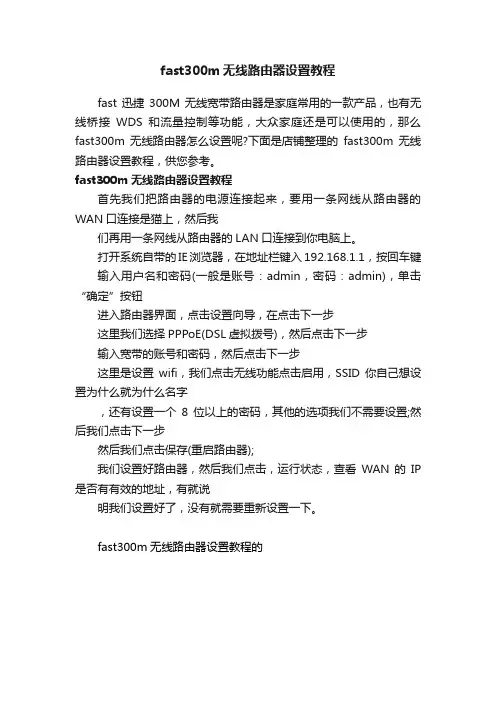
fast300m无线路由器设置教程
fast迅捷300M无线宽带路由器是家庭常用的一款产品,也有无线桥接WDS和流量控制等功能,大众家庭还是可以使用的,那么fast300m无线路由器怎么设置呢?下面是店铺整理的fast300m无线路由器设置教程,供您参考。
fast300m无线路由器设置教程
首先我们把路由器的电源连接起来,要用一条网线从路由器的WAN口连接是猫上,然后我
们再用一条网线从路由器的LAN口连接到你电脑上。
打开系统自带的IE浏览器,在地址栏键入192.168.1.1,按回车键输入用户名和密码(一般是账号:admin,密码:admin),单击“确定”按钮
进入路由器界面,点击设置向导,在点击下一步
这里我们选择PPPoE(DSL虚拟拨号),然后点击下一步
输入宽带的账号和密码,然后点击下一步
这里是设置wifi,我们点击无线功能点击启用,SSID你自己想设置为什么就为什么名字
,还有设置一个8位以上的密码,其他的选项我们不需要设置;然后我们点击下一步
然后我们点击保存(重启路由器);
我们设置好路由器,然后我们点击,运行状态,查看WAN的IP 是否有有效的地址,有就说
明我们设置好了,没有就需要重新设置一下。
fast300m无线路由器设置教程的。
300mbps无线路由器设置教程有种方法可以快速在宿舍的Wifi上网,此方法基本上可以说是一劳永逸,主要针对没有AP模式的普通无线路由器!下面是店铺为大家整理的关于300mbps无线路由器设置教程,一起来看看吧!300mbps无线路由器设置教程1.准备工作还原出厂设置。
路由器加载电源→找到无线路由器后端Reset按钮或Reset孔→长按5秒钟左右。
计算机连接无线路由器。
拔掉路由器上所有网线,只用一根网线,将计算机和路由器的LAN口单独连接起来(上面两张图片都是网上找的,懒得拍了,请谅解!)设置计算机的IP地址为“自动获取”。
1、网络和共享中心;2、网络和共享中心;3、本地连接(属性→TCP/IPv4→自动获取IP地址→自动获得DNS 服务器地址→确定)。
2.常规设置1、打开浏览器→ 输入192.168.1.1→用户名:admin →密码:admin ,用户名和密码,默认情况下都是admin(具体可以看路由器底部的说明);2、在左侧找到“设置向导”;具体设置如下图所示(SSID和密码,我这里就随便设置了)3.关闭DHCP在左侧的“DHCP服务器”。
“DHCP服务”→“不启用→“保存”。
4.修改LAN口的IP地址1、点开“网络参数”→“LAN口设置”;2、启用第二IP(如果有的话),设置如上图;如果没有“第二IP”这一项,请直接将IP地址,修改为其他IP地址(如图)→保存(这时候路由器可能会重启)5.启用LAN口1、将插在电脑上的一端网线拔出,插入网络端口。
以后使用中,所有网线只用Lan口连接,包括连接网络端口的那条。
2、弃用WLAN 口,改用LAN口,这个也是关键。
这时候路由器已经变成了一个具有无线功能的交换机(AP)。
6. 针对宿舍不同IP获取方式的设置宿舍允许IP自动获取(动态IP)无论是手机,Pad还是笔记本,直接连接设置好的wifi(名字为刚才设置的SSID名称),输入刚才设置的密码就好了。
300M无线路由器的设置随着科技的越来越发达,使用300m路由器的人也越来越多,但是300m无线路由器怎么设置呢?店铺为大家整理了300m无线路由器设置的相关内容,供大家参考阅读!300m无线路由器设置方法首先第一步:用一根网线吧电脑和路由器连接起来,网线的一端连接电脑,另外的一段接在路由器黑色的接口(即是LAN口)。
第二步:然后路由器接上电源,此时的电脑右下角的本地连接显示正在连接,等待连接好后,像是一个黄色的感叹号,此时本地的连接和路由器已经接通,但是此时的电脑是不可以上网的。
第三不:在电脑的浏览器地址栏输入19.168.1.1 会弹出如图所示的界面。
然后输入初始的用户名:admin和密码:admin:点击登录即可!如果家里的电脑网络是有账号和密码,并且点击桌面上的宽带连接的一个图标来上网的就选择第一个上网方式:PPPOE的;下边的用户名账号输入自己的宽带账号和密码。
接下来就是填写自己的无线名称,也就是SSID,一定要是拼音加数字,不要写中文。
上一步完成之后,点击保存后重启路由器。
此时把家里的入户的网线,也就是能上网的那个网线或者是从宽带猫出来的那根网线接到路由器上的黄色接口(也就是WAN接口)重启路由器完成。
如果您家的里的网络不是用账号和密码上网就可以上网的那么我们就去这样设置一下我们的路由器。
首先还是按照第一个图来接线登陆到路由器的设置界面;然后点击左侧的无线设置--无线基本设置,先设置好无线的名称,在点击下边的无线安全,把账号密码输入好,点击下边的保存按钮。
上一步设置完之后,然后回到这个界面的左侧点击网络设置——LAN口设置,IP地址一栏手动改成192.168.X(0-255).1,点击保存即可!然后把家里的能上网的网线接入到我们的路由器上黄色的接口即可,即WAN接口上,然后在做下一步。
上一步设置完之后,再回到网络设置下——点击WAN口设置,WAN口连接的类型这里下拉菜单中选择动态IP(DHCP)。
fast300m无线路由器设置教程
fast迅捷300M无线宽带路由器是家庭常用的一款产品,也有无线桥接WDS和流量控制等功能,大众家庭还是可以使用的,那么fast300m无线路由器怎么设置呢?下面是小编整理的fast300m无线路由器设置教程,供您参考。
fast300m无线路由器设置教程首先我们把路由器的电源连接起来,要用一条网线从路由器的WAN口连接是猫上,然后我们再用一条网线从路由器的LAN口连接到你电脑上。
打开系统自带的IE浏览器,在地址栏键入192.168.1.1,按回车键
输入用户名和密码(一般是账号:admin,密码:admin),单击确定按钮
进入路由器界面,点击设置向导,在点击下一步
这里我们选择PPPoE(DSL虚拟拨号),然后点击下一步
输入宽带的账号和密码,然后点击下一步
这里是设置wifi,我们点击无线功能点击启用,SSID你自己想设置为什么就为什么名字
,还有设置一个8位以上的密码,其他的选项我们不需要设置;然后我们点击下一步
然后我们点击保存(重启路由器);
我们设置好路由器,然后我们点击,运行状态,查看WAN的IP
是否有有效的地址,有就说
明我们设置好了,没有就需要重新设置一下。
fast300m无线路由器设置教程的。
fast300m无线路由器的设置方法
随着大家对fast路由器的使用也是越来越多了,问题也越来瓯越多,有网友问fast 300 m无线路由器怎么设置?fast 300 m无线路由器设置方法和fast的其他无线路由器非常相像!店铺为大家分享一fast 300 m无线路由器设置步骤。
供您参考!
设置步骤如下:
1、浏览器输入路由器管理ip,默认192.168.1.253,回车;输入路由器管理员账户及密码,点击确定,默认皆为admin;
2、默认启动设置向导,点击下一步;
3、选择对应的连接方式,这里选择pppoe方式,点击下一步;
4、无限路由器接入时的密码设置,如果不想给万能钥匙破解的话,就用数字加字母的形式设置,一般很难破解的。
账号一般会默认出来也可以设置你想设置的名称;
上边主要设置,搞完了基本就完成了,重启路由器时别按后边的【黑色小按钮】那个是重置路由器里边的设置,如果按了之前的设置就白费了,小编是把插销拔了然后再接上。
全部弄完后重启电脑和路由器就可以了。
以上内容即为fast 300 m无线路由器设置的步骤,希望大家喜欢。
路由器怎么设置300m
路由器怎么设置300m
很多小伙伴在家庭断电后无线路由器虽然正常工作,但是实际上宽带、WiFi都无法正常连接,以下是“路由器怎么设置300m”希望能够帮助的到您!
进入到无线路由器设置界面
首先,小伙伴在IE浏览器的地址栏键入192.168.1.1 ,一般正常情况下重新设置需要输入管理员密码,如果小伙伴们重启了无线路由器就要重新设置管理员密码。
设置或输入了管理员密码后,我们就进入到了【300M无线宽带路由器】的`界面,在这个界面中,我们可以看到目前你的无线路由器运行的状态。
在【300M无线宽带路由器】界面的左侧,我们按照红色箭头所指可以找到【设置向导】选项,点击这个选项。
点击了【设置向导】选项后,系统会给出“
本向导可设置上网所需的基本网络参数,请单击“下一步”继续。
若要详细设置某项功能或参数,请点击左侧相关栏目。
”的提示,用户点击【下一步】按钮。
接下来系统会出现三种最常见的上网方式供选择,我们选择其中的【PPPoE(ADSL虚拟拨号)】选项,勾选之。
再点击【下一步】
接下来用户输入自己当初安装宽带时留下的手机号码和密码,如果你忘记了,一般在猫或者宽带接入家中的转换盒上都贴有标签的。
完成以上步骤,再设置无线网的密码,就完成无线路由器的全部设置了,一般的更改都需要这样设置哦。
品胜云路由mini300M说明书一、产品概述二、产品特点1. 双频无线技术:品胜云路由mini300M支持2.4GHz和5GHz双频段无线信号,可以提供更稳定和高速的无线网络连接。
2. 高速传输:品胜云路由mini300M支持300M的无线传输速度,满足高速数据传输的需求。
3. 便携设计:品胜云路由mini300M采用便携式设计,便于携带和使用。
用户可以随时随地享受稳定的无线网络连接。
4. 云端管理:品胜云路由mini300M支持云端管理功能,用户可以通过手机App或电脑客户端远程管理和监控路由器的状态。
5. 安全保护:品胜云路由mini300M内置防火墙和网络安全功能,保护用户的网络安全和隐私。
三、产品规格1.无线速率:最高300M2.无线频段:2.4GHz和5GHz3.天线:内置天线4.传输技术:2T2RMIMO5.网络接口:1个WAN口,2个LAN口6.安全保护:WPA/WPA2加密、防火墙功能7. 管理方式:手机App、电脑客户端、云端管理四、使用方法1. 连接路由器:将品胜云路由mini300M的电源插头插入电源插座,并将WAN口连接到宽带接入设备(如光猫、ADSL调制解调器)。
2. 设置无线网络:使用手机、电脑或平板电脑连接到品胜云路由mini300M的无线网络,打开网页浏览器输入192.168.1.1进入管理界面,在设置中选择无线网络,并设置用户名和密码。
4.设置安全保护:在管理界面的安全设置中,选择适合的加密方式(如WPA/WPA2),设置密码,保护无线网络的安全性。
5.其他高级设置:根据需要,可以进行其他高级设置,如IP地址分配、端口映射、QoS配置等。
五、注意事项1. 在使用品胜云路由mini300M之前,请确保宽带接入设备正常工作,且已经连接上互联网。
2. 请使用手机、电脑或平板电脑连接到品胜云路由mini300M的无线网络时,确保输入正确的用户名和密码。
3.如果发现网络连接不稳定或速度较慢,请检查是否有其他设备干扰路由器的无线信号,或尝试调整路由器的位置。
1.2 技术标准
1.2.1卖方所提供的各项硬件设备应符合技术标准的要求如下:
(1)IEEE 802.11a、IEEE 802.11b、IEEE 802.11g、IEEE 802.11n。
(2)符合有关标准(如ISO、ITU-T、ETSI、IMTC、IETF等),卖方应在建
议书中具体说明,并附上相应的详细技术资料;
(3)本规范书中未给出,但ISO、IEEE、ITU-T、ETSI、IETF相关规范等
已有建议的相应性能和功能,卖方均应满足;
(4)若卖方提供的硬件设备包含自己的专用开发标准和协议,应在建议书
中具体说明,并附上相应的详细技术资料;如卖方未有声明,则视卖方所提供
的所有设备及服务等满足本技术规范要求;
(5)本文件中未给出,但相关标准组织已有建议的指标功能,均应满足相
关标准组织最新建议要求;
2.1设备技术要求
本次采购的300Mbps无线路由器主要参数要求如下表。
卖方提供的设备参数指标不小于此表要求。
2.2设备环境要求
(1)卖方应对所使用的关键设备提交一份相应的技术指标说明网络可靠性的MTBF、MTTR指标。
(2)卖方应指出任何可能出现的系统故障及建议的改正办法。
(3)设备应能在下列供电变化范围内正常工作:
单相交流:电压:220V 10%;
频率:50Hz±5%;
(4)设备应具备良好的通风系统。
(5)设备使用环境:
工作温度:0ºC 到40ºC
存储温度:-40ºC 到70ºC
工作湿度:10% 到 90% RH不凝结
存储湿度:5% 到 90% RH不凝结
(6)卖方应详细说明所提供设备电源的工作模式、输入电压、输入电流、输入功率、电源线缆规格要求。
4.设备配置报价要求
4.1配置要求
卖方需要结合买方需求,提出相关产品型号和配置:
(1)卖方应根据设备功能、性能和安全等因素综合考虑配置及冗余配置,设备配置中应包含所需的软件配置。
(2) 卖方应列出其设备所能提供的所有特性和业务功能。
(3) 由卖方所提供的设备部件间的连线和接插件均应视为设备内部器件,包含在相应的设备之中。
(4) 卖方应保证设备配置的品种、数量准确无误,如有错漏,由卖方无偿补足。
(5)卖方提供的设备应是以至少五年使用期设计的,卖方要保证不论提供的设备是否还生产,在使用期内买方可得到备件。
4.2报价格式要求
本次采购设备须在投标时间截止前在国家认可的质量检测机构(北京泰尔、武汉网锐、广州凯尔)完成投标产品对应型号产品的检测,并提供检测报告,原件备查,具体检测项目如下表:。